手把手教你电脑ip怎么查
- 2018-12-04 12:06:01 分类:win7
随着科技的发展,电脑已成为我们密不可分的工作伙伴。其实电脑和我们一样,也有它特有的身份信息,IP地址。 那么我们怎么查看它的ip地址呢?接下来,小编就给大家介绍一些查看电脑IP地址的详细步骤
电脑买了很长时间了,但是对它的基本信息仍然不了解。有时候需要知道自己电脑的ip地址办一些东西,我们这些却不知道如何查询。针对这一问题,我就和大家分享两种查看电脑IP的方法吧
一、命令查看
1、Windows+R键打开“运行”窗口,输入CMD,点击确定

电脑ip示例1
2、进入命令窗口之后,输入:ipconfig/all 回车即可看到整个电脑的详细的IP配置信息
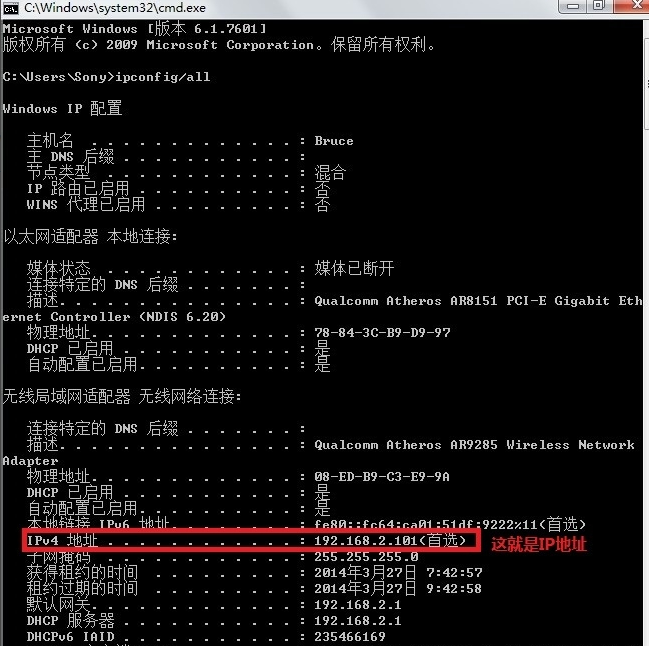
电脑ip地址怎么看示例2
二、网络状态查看
1、进入“网络和共享中心”(在控制面板可以进入,右单击左下角那个网络图标也可以进入),然后再点击已链接的网络,如图
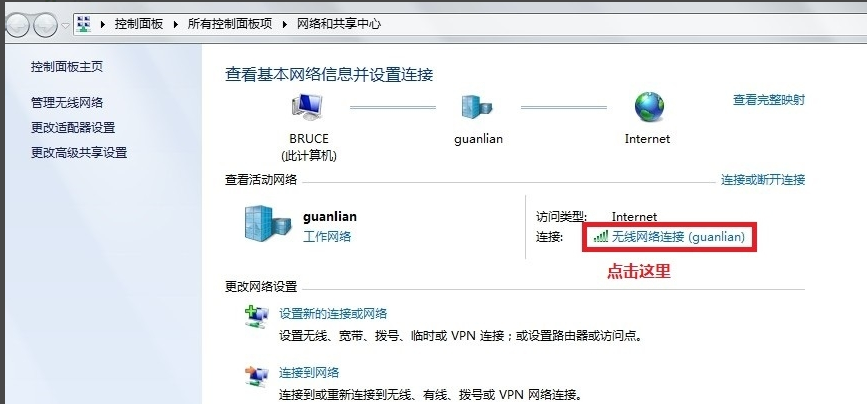
电脑ip地址怎么看示例3
2、完成第一步后,就进入了“网络连接状态”窗口,点击“详细信息”
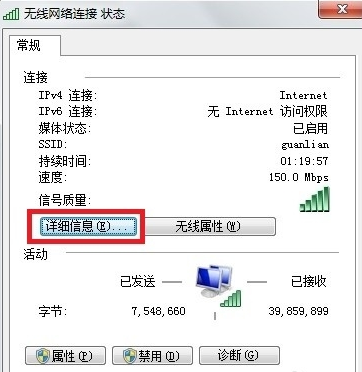
查看电脑ip地址示例4
3、在详细列表里我们就可以看到网络的详细IP配置信息,如图
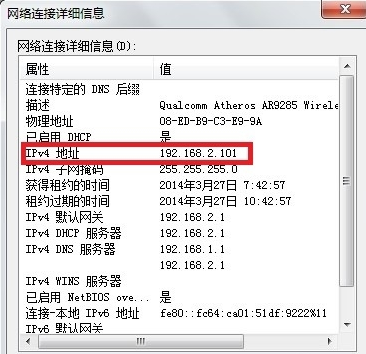
查看电脑ip地址示例5
上一篇:小编详解电脑自动休眠如何设置
下一篇:图文详解电脑硬盘怎么格式化